Πώς να κάνετε μια οριζόντια προβολή. Πώς να δημιουργήσετε ένα βιβλίο ή μορφή τοπίου στο Word
- Πώς να δημιουργήσετε μια λίστα λευκωμάτων στην έκδοση του Word 2007 και άνω.
- Προβαίνουμε σε οριζόντιο προσανατολισμό για ορισμένες σελίδες του εγγράφου.
- Ο πρώτος τρόπος:
- Ο δεύτερος τρόπος.
- Ας συνοψίσουμε.
- Ο προσανατολισμός της σελίδας σε τοπίο και σε κατακόρυφο επίπεδο στο MS Word
- Πώς να αλλάξετε τον προσανατολισμό μιας σελίδας στο Word;
- Πώς να φτιάξετε μόνο ένα φύλλο προσανατολισμού στο τοπίο
Η μορφή του βιβλίου είναι η πιο βολική και χρησιμοποιείται απολύτως παντού, ξεκινώντας απευθείας από βιβλία σε ιστοσελίδες. Είναι διαισθητικός και εξοικειωμένος. Για αυτόν τον λόγο, από προεπιλογή, στο Το Microsoft Word είναι ο καθορισμός πορτρέτου που έχει οριστεί. Ωστόσο, εάν οι αρχικές ρυθμίσεις έχουν αλλάξει ή χρειάζονται πρόσθετες προϋποθέσεις για τη διάταξη του εγγράφου, πρέπει να ξέρετε πώς να το κάνετε.
Για να δημιουργήσετε μια μορφή σελίδας πορτρέτου στο Microsoft Word, μεταβείτε στην καρτέλα " Διάταξη " και επιλέξτε " Πορτρέτο " στην ενότητα " Ρύθμιση σελίδας" της επιλογής " Προσανατολισμός ". Έτσι, ολόκληρο το έγγραφο θα μετατραπεί σε εσάς και όλες οι σελίδες θα είναι ακριβώς μέσα μορφή βιβλίου .
Μερικές φορές συμβαίνει ότι είναι απαραίτητο σε ένα πολύπλοκο έγγραφο μόνο ορισμένες σελίδες ήταν σε μορφή βιβλίου. Και για τα υπόλοιπα, χρησιμοποιήστε το τοπίο. Για αυτό, η περιγραφείσα λειτουργία δεν θα λειτουργήσει.
Είναι απαραίτητο να επιλέξετε μία ή περισσότερες σελίδες, να επιστρέψετε στην καρτέλα " Διάταξη " και να κάνετε κλικ στο μικρό εικονίδιο στα δεξιά της ενότητας " Ρυθμίσεις σελίδας" και στη συνέχεια στο τμήμα " Προσανατολισμός " επιλέξτε " Βιβλίο " και στο κάτω στοιχείο " Εφαρμογή : επιλέξτε " Για επιλεγμένο κείμενο ". Μετά από αυτό, οι απαραίτητες σελίδες θα παρουσιαστούν στον προσανατολισμό που χρειάζεστε.
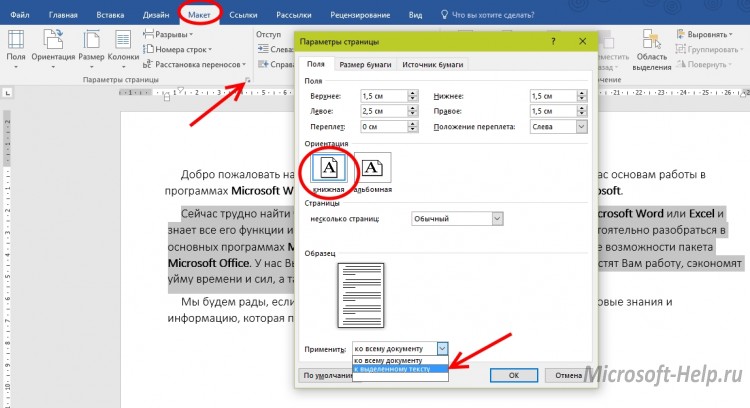
Αξίζει να σημειωθεί ότι αν επιλέξετε μια ολόκληρη σελίδα, θα αλλάξει εντελώς ο προσανατολισμός της, αν επιλέξετε ένα ξεχωριστό κομμάτι, θα δημιουργήσει νέα σελίδα , η οποία θα λάβει τον προσανατολισμό της και όλα πριν και μετά θα διαχωριστούν από κενά, με αποτέλεσμα να δημιουργηθούν νέες σελίδες. Ωστόσο, η δημιουργία κενών είναι βολική, διότι σας επιτρέπει να συνεχίσετε να επεξεργάζεστε το περιεχόμενο μεμονωμένων σελίδων χωρίς να ανησυχείτε για την εμφάνιση και τη μορφοποίηση των υπόλοιπων.
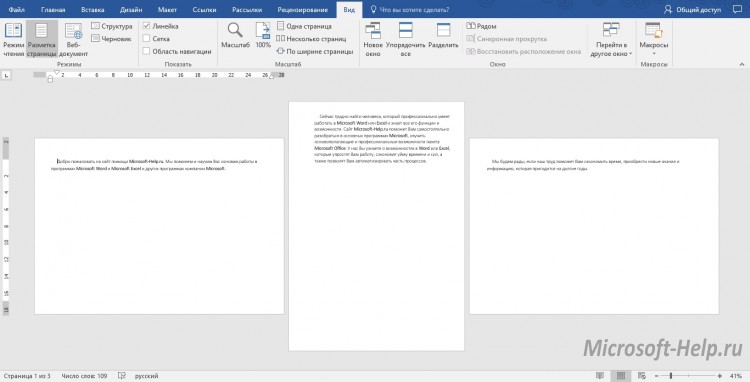
Οι παραπάνω οδηγίες ισχύουν για εκδόσεις του Microsoft Word 2007 και παραπάνω. Για να αλλάξετε τον προσανατολισμό του εγγράφου το 2003, πρέπει να μεταβείτε στο " Αρχείο " -> " Ρυθμίσεις σελίδας" -> " Βιβλίο " -> " OK ". Και ακόμα και σε αυτή την έκδοση του προγράμματος, είναι διαθέσιμη η δυνατότητα αλλαγής του προσανατολισμού ενός ξεχωριστού κειμένου.
Πολλοί χρήστες, που εργάζονται σε έναν επεξεργαστή κειμένου, συχνά δεν ξέρουν πώς να κάνουν φύλλο άλμπουμ στο Word, δηλαδή, αλλάξτε τον προσανατολισμό της σελίδας από πορτραίτο σε οριζόντιο. Συχνά, αυτό απαιτείται όταν πρέπει να τοποθετήσουμε σε μία σελίδα μια επιγραφή, σχέδιο ή γραφικό που δεν ταιριάζει με το πλάτος του φύλλου βιβλίων. Για αυτό, είναι απαραίτητο να αλλάξετε τον προσανατολισμό της σελίδας στο τοπίο. Πώς να το κάνετε αυτό θα βρείτε σε αυτό το άρθρο. Παρεμπιπτόντως, αφού δεν έχουν όλοι οι χρήστες να συμβαδίζουν με τις ώρες και δεν έχουν ενημερώσει το MS Office στην τελευταία έκδοση, θα εξετάσουμε πώς να ολοκληρώσουμε το έργο σε διάφορες εκδόσεις του MS Word.
Αρχικά, προτείνω να εξεταστεί ο τρόπος επίτευξης της εργασίας που έχει τεθεί ενώπιον μας στο MS Word 2003, καθώς η διεπαφή της είναι πολύ διαφορετική από τις επόμενες εκδόσεις. Αν έχετε αυτήν την έκδοση του προϊόντος, κάντε τα εξής:
Μετά από αυτό, οι ρυθμίσεις εφαρμόζονται σε ολόκληρο το έγγραφο.
Πώς να δημιουργήσετε μια λίστα λευκωμάτων στην έκδοση του Word 2007 και άνω.
Εάν είστε πιο προηγμένος χρήστης και έχετε πολύ καιρό χρόνο να ενημερώσετε το πακέτο λογισμικού σας από τη Microsoft, ίσως έχετε παρατηρήσει ότι η διεπαφή των νέων εκδόσεων είναι αρκετά επαναδιατυπωμένη και έχει μια δομή μενού κορδέλας. Εάν δεν είχατε το χρόνο να εξοικειωθείτε με όλες τις λειτουργίες του MS Word και σίγουρα πρέπει να ξέρετε πώς να δημιουργήσετε ένα φύλλο τοπίου το 2017 και στη συνέχεια να κάνετε τα εξής βήματα:
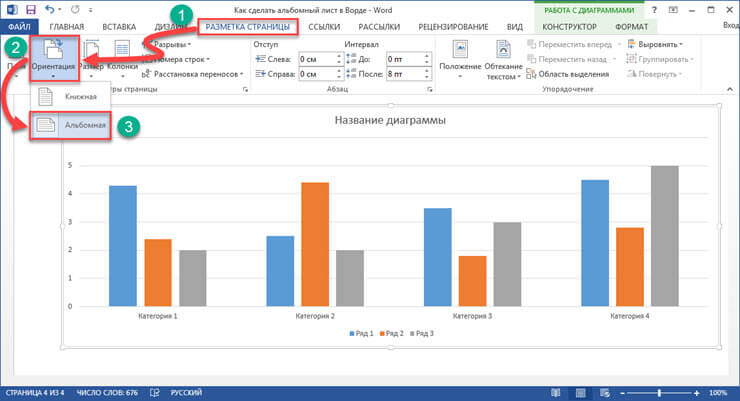
Μετά τις ολοκληρωμένες ενέργειες, όλες οι σελίδες του εγγράφου θα λάβουν τη μορφή φύλλου τοπίου.
Προβαίνουμε σε οριζόντιο προσανατολισμό για ορισμένες σελίδες του εγγράφου.
Πολύ συχνά, όταν γράφετε αναφορές, δοκίμια, μαθήματα και διατριβές όταν τοποθετείτε στο έγγραφο οποιαδήποτε μεγέθη, γραφήματα ή άλλα δεδομένα που δεν ταιριάζουν με το πλάτος του φύλλο βιβλίων , αυτό το φύλλο απαιτείται να περιστρέφεται. Εάν τα παραπάνω εξετάσαμε τις επιλογές για το πώς να δημιουργήσουμε ένα τοπίο για όλο το έγγραφο, τώρα θα εξετάσουμε πώς να εφαρμόσουμε τις ρυθμίσεις σε ένα μόνο φύλλο. Προτείνω να εξοικειωθείτε με δύο ρυθμίσεις επιλογών.
Ο πρώτος τρόπος:
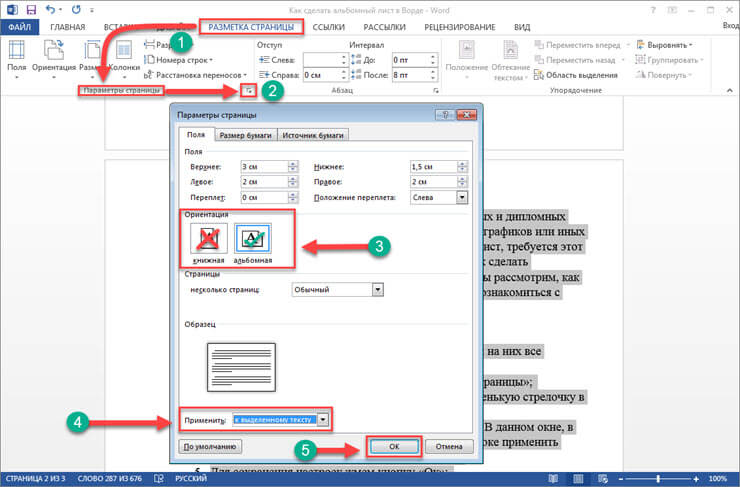
Αφού ολοκληρωθούν οι αλλαγές, θα το δείτε οριζόντιο προσανατολισμό δέχεται μόνο επιλεγμένες σελίδες εγγράφων.
Ο δεύτερος τρόπος.
Ο δεύτερος τρόπος δημιουργίας σελίδων άλμπουμ περιλαμβάνει τη χρήση της λειτουργίας "Διακοπές". Για να εφαρμόσετε αυτήν τη μέθοδο, κάντε τα εξής:
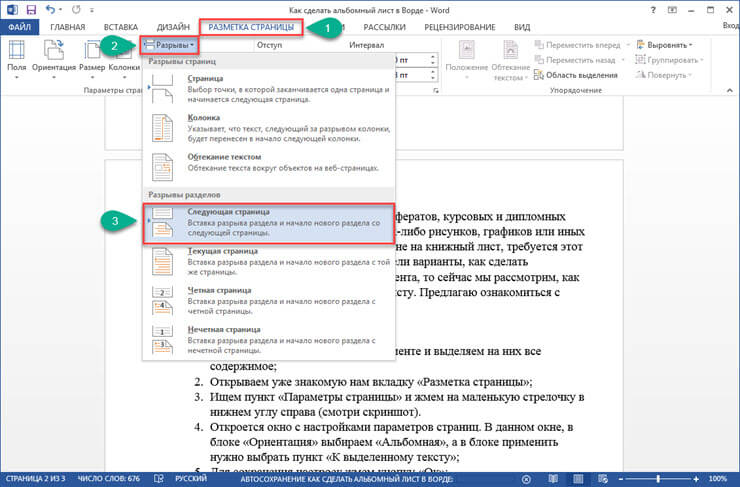
Αφού αποθηκεύσετε τις ρυθμίσεις, η συγκεκριμένη ενότητα θα έχει προσανατολισμό σελίδας τοπίου.
Ας συνοψίσουμε.
Σήμερα εξετάσαμε λεπτομερώς πώς να δημιουργήσετε μια λίστα τοπίων στο Word. Ελπίζω ότι αυτή η μικρή οδηγία σας βοήθησε να πάρετε το επιθυμητό αποτέλεσμα. Και μπορείτε εύκολα να αλλάξετε τον προσανατολισμό και των δύο μεμονωμένων σελίδων στο έγγραφο και όλες τις στο μέλλον. Πιστεύω ότι οι πληροφορίες σε αυτό το άρθρο θα είναι σχετικές με πολλούς μαθητές και μαθητές που έχουν το στόχο να γράψουν μια έκθεση, ένα δοκίμιο ή οποιαδήποτε άλλη εργασία, αλλά δεν γνωρίζουν καλά τις λειτουργίες ενός κειμενογράφου.
Ο προσανατολισμός της σελίδας σε τοπίο και σε κατακόρυφο επίπεδο στο MS Word
Από προεπιλογή, ο επεξεργαστής κειμένου MS Word προσφέρει σελίδες στο λεγόμενο. "Πορτρέτο" προσανατολισμό, δηλαδή, το ύψος της σελίδας είναι πολύ υψηλότερο από το πλάτος. Ωστόσο, μερικές φορές, για παράδειγμα, όταν εκτυπώνετε σε ένα φύλλο μεγάλων τραπεζιών, είναι πολύ πιο βολικό να χρησιμοποιήσετε τον προσανατολισμό "τοπίου".
Για να αλλάξετε τον προσανατολισμό της σελίδας, μεταβείτε στην καρτέλα Page Layout και στην ομάδα Page Setup , χρησιμοποιήστε το εργαλείο Orientation . Είναι αδύνατο να κάνετε κάποιο λάθος, όπως μπορείτε να δείτε - έχουμε μόνο 2 επιλογές: Κάντε ένα κλικ στην έκδοση που σας αρέσει και, voila, όλες οι σελίδες του εγγράφου μας "ανοίγουν" αμέσως και προσαρμόζονται αυτόματα στο επιλεγμένο πρότυπο θέσης.
Είναι πολύ εύκολο να το κάνετε αυτό και σχεδόν οποιοσδήποτε χρήστης του Word θα αντιμετωπίσει την εργασία χωρίς προετοιμασία. Πολύ περισσότερο μη τετριμμένο, η ακόλουθη εργασία μοιάζει με:
Πώς να αλλάξετε τον προσανατολισμό μιας σελίδας στο Word;
Όπως παρατηρήσατε, όταν αλλάζετε τον προσανατολισμό της σελίδας, ολόκληρο το έγγραφο "αναδιπλώνεται" ταυτόχρονα. Φαίνεται παράξενο να πούμε το λιγότερο - πιθανότατα το πολύ " μεγάλο τραπέζι »Έχετε μόνο ένα, επομένως δεν είναι το σχέδιό σας να υποβάλλετε μια ετήσια έκθεση ή ένα δίπλωμα με τη μορφή ενός άλμπουμ εξαιτίας αυτού. Δηλαδή, για να αλλάξετε τον προσανατολισμό προς το τοπίο, χρειάζεστε μόνο μία ή δύο σελίδες και οτιδήποτε άλλο, αφήστε το να μεταφερθεί στη συνήθη φόρμα "βιβλίων". Με απλά λόγια, χρειαζόμαστε ένα Έγγραφο του Word τοποθετήστε σελίδες με διαφορετικούς προσανατολισμούς.
Πώς να είναι; Ορισμένοι τεχνίτες δεν είναι σοφά πονηρές και απλά δημιουργούν σελίδες "βιβλίων" και "άλμπουμ" του ίδιου εγγράφου σε διαφορετικά αρχεία και, στη συνέχεια, όταν εκτυπώνονται, "φέρνουν" όλα αυτά σε ένα ενιαίο έγγραφο. Φυσικά, αυτό λύει εν μέρει το πρόβλημα, αλλά δημιουργεί ένα νέο - τι γίνεται με την σελίδα, με "σπασμένα" μπλοκ κειμένου και ανομοιόμορφη διάταξη;
Στην πραγματικότητα, φυσικά, δεν υπάρχει τίποτα δύσκολο εδώ, και τώρα θα δείτε αυτό με ένα παράδειγμα.
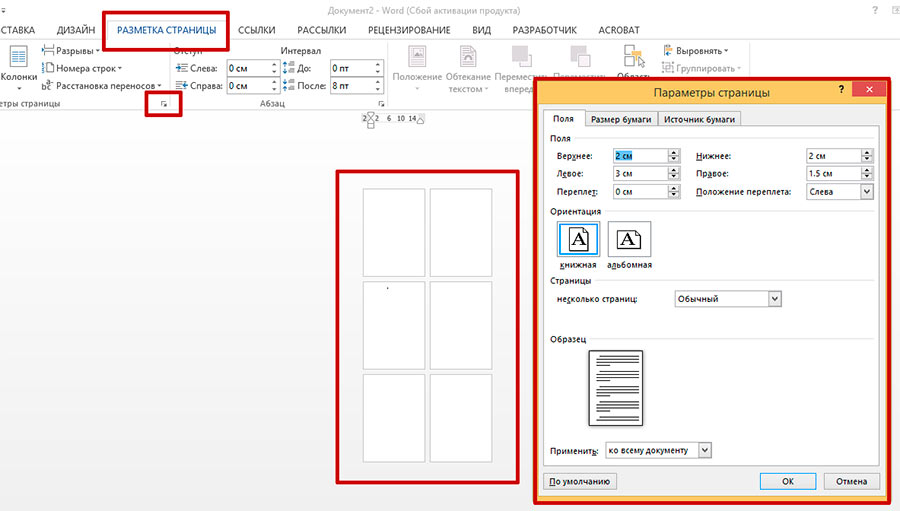
Δημιούργησα 6 κενές σελίδες στο Word και θα αλλάξω τον προσανατολισμό ενός από αυτούς στο τοπίο
Ας υποθέσουμε ότι υπάρχουν 6 σελίδες στο έγγραφό μου. 5 από αυτά είναι τυποποιημένα "πορτραίτα", αλλά θέλω να κάνω μια σελίδα με οριζόντιο προσανατολισμό, για παράδειγμα, την τρίτη.
Πρώτα απ 'όλα, έβαλα το δρομέα στη σελίδα που ανεβαίνει στην επιθυμητή (δηλ. Στο 2ο) και μεταβείτε στην ήδη γνωστή καρτέλα "Διάταξη σελίδας" στην ομάδα "Page Setup" . Σημειώστε - στην κάτω δεξιά γωνία της ομάδας υπάρχει ένα κρυφό εικονίδιο "Ρυθμίσεις σελίδας" . Κάντε κλικ σε αυτό και εμφανίστε το παράθυρο με το ίδιο όνομα.
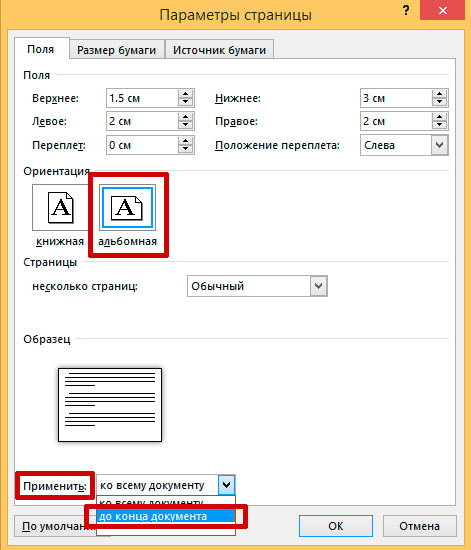
Η πρώτη καρτέλα αυτού του παραθύρου ονομάζεται Πεδία . Κοιτάξτε λίγο χαμηλότερα και θα δείτε τις μορφές εμφάνισης σελίδας που είναι ήδη γνωστές σε εμάς: "βιβλίο" (ενεργό τώρα) και "άλμπουμ". Επιλέγουμε την επιλογή που χρειαζόμαστε και ... μην βιαστείτε να κάνετε κλικ στο κουμπί "OK", αλλά να φαίνεστε ακόμα χαμηλότερα.
Δείτε την επιγραφή: "Εφαρμόστε ... Σε όλο το έγγραφο "; Μη διστάσετε να αλλάξετε αυτή τη γραμμή σε "Εφαρμογή ... Μέχρι το τέλος του εγγράφου ", και τώρα κάντε κλικ στο πολυπόθητο "Εντάξει".

Εντάξει, το έγγραφό μας περιέχει τώρα σελίδες διαφορετικών προσανατολισμών ... Αλλά υπάρχουν πολλά να προχωρήσουμε!
Κοίταμε τι συνέβη. Θαύματα στο κόσκινο! Οι πρώτες δύο σελίδες παρέμειναν "βιβλίο", αλλά οι υπόλοιποι έγιναν άλμπουμ. Μην ανησυχείτε - είμαστε στο σωστό δρόμο. Παραμένει αρκετά.
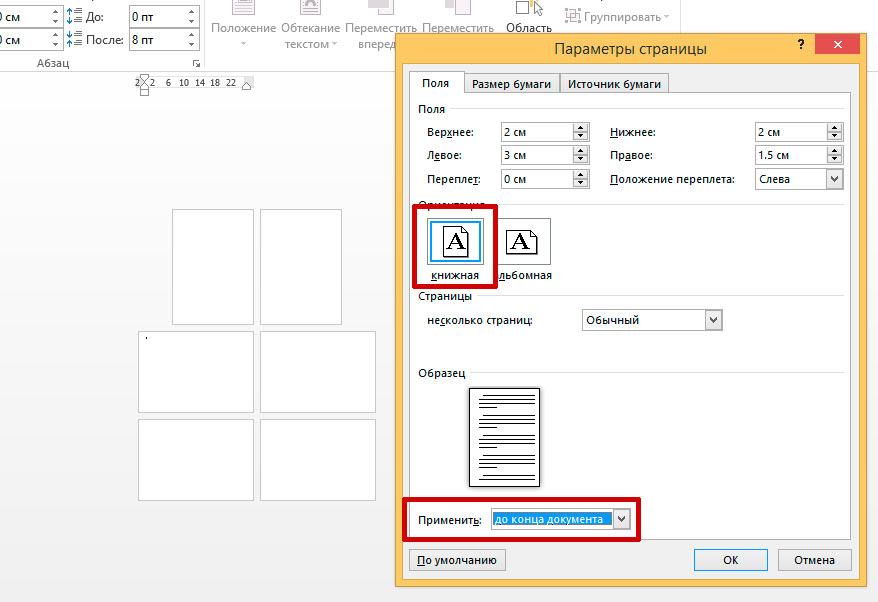
Η τελική πινελιά - επεκτείνετε τις "περιττές" σελίδες προς την αντίθετη κατεύθυνση
Βάλτε τον κέρσορα, τώρα στη σελίδα "τοπίο" (είναι στο νούμερο τρία, αν δεν ξεχάσετε) και ανοίξτε πάλι "Ρυθμίσεις σελίδας" και αλλάξτε τα πάντα πίσω: αντί "οριζόντιου προσανατολισμού", βάζουμε "πορτρέτο" Εφαρμόστε ... "αφήστε στην ίδια θέση όπως πριν:" Μέχρι το τέλος του εγγράφου. " Πάλι, κάντε κλικ στο "OK" και δείτε μια εντελώς διαφορετική εικόνα.
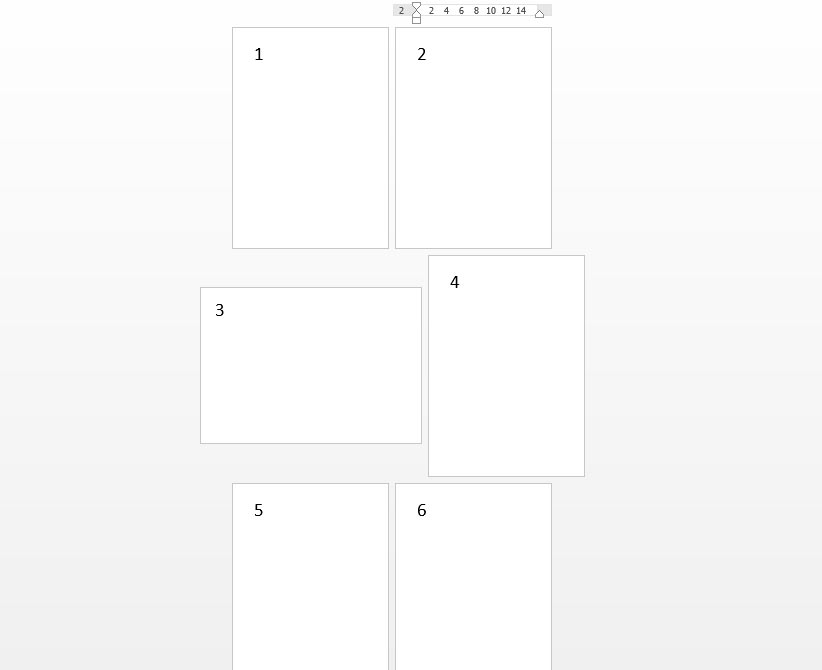
το πρόβλημα επιλύθηκε - καταφέραμε να φτιάξουμε τις σελίδες του εγγράφου μας διαφορετικό προσανατολισμό - βιβλίο και άλμπουμ
Όπως μπορείτε να δείτε, η εργασία ολοκληρώθηκε πλήρως: καταφέραμε να αλλάξουμε τον προσανατολισμό μίας σελίδας στο MS Word ... Αν και αυτό το έργο δεν είναι ένα από εκείνα των οποίων η λύση βρίσκεται στην επιφάνεια.
Μπορεί επίσης να σας ενδιαφέρει:
Γράψτε την απάντηση:
Η δημιουργία ενός νέου εγγράφου στο Microsoft Word, κατά κανόνα, ανοίγει ένα φύλλο εργασίας με προσανατολισμό κατακόρυφο (κατακόρυφο). Αυτή η μορφή εγγράφου είναι η πιο βέλτιστη, επειδή χρησιμοποιούνται στις περισσότερες περιπτώσεις. Αλλά υπάρχουν καταστάσεις όταν πρέπει να δημιουργήσετε ένα έγγραφο με οριζόντιο ή, όπως ονομάζεται επίσης, οριζόντιο προσανατολισμό.
Πολλοί χρήστες του Microsoft Word δυσκολεύουν ένα άτομο να απαντήσει στο ερώτημα πώς να αλλάξει τον προσανατολισμό ενός εγγράφου, για παράδειγμα, να εισαγάγει μια εικόνα που απλά δεν ταιριάζει σε κατακόρυφο προσανατολισμό.
Στην πραγματικότητα, η αλλαγή του προσανατολισμού είναι πολύ απλή. Μεταβείτε στην καρτέλα "Διάταξη σελίδας" και κάντε κλικ στο στοιχείο "Προσανατολισμός" . Θα ανοίξει το μενού για την επιλογή της θέσης του φύλλου, από το οποίο θα πρέπει να επιλέξετε το στοιχείο "Τοπίο" .

Ομοίως, η επιστροφή στην κανονική πορτρέτο προσανατολισμό .
Λάβετε υπόψη ότι επιλέγοντας έναν προσανατολισμό στο τοπίο, όλα τα επόμενα φύλλα θα βρίσκονται σε αυτόν τον προσανατολισμό.
Πώς να φτιάξετε μόνο ένα φύλλο προσανατολισμού στο τοπίο
Για παράδειγμα, πρέπει να δημιουργήσετε ένα φύλλο με προσανατολισμό στο τοπίο, το οποίο θα βρίσκεται στη μέση του εγγράφου.
Για να το κάνετε αυτό, πηγαίνετε στο τη σωστή σελίδα και στη συνέχεια ανοίξτε την καρτέλα " Διάταξη σελίδας ". Τώρα πρέπει να επιλέξετε ένα μικρό εικονίδιο, όπως στο παρακάτω στιγμιότυπο οθόνης.
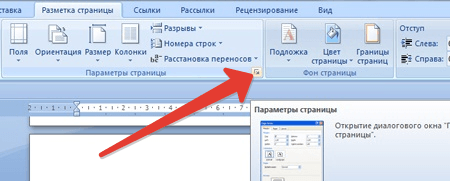
Θα ανοίξει ένα νέο παράθυρο στο οποίο έχουν ρυθμιστεί οι ρυθμίσεις της σελίδας. Στην ενότητα "Προσανατολισμός", επιλέξτε "Τοπίο" . Στο κάτω μέρος του παραθύρου, δίπλα στην επιλογή "Εφαρμογή" , επιλέξτε την επιλογή "Μέχρι το τέλος του εγγράφου" για να κάνετε προσανατολισμό τοπίου μόνο για ένα φύλλο. Κάντε κλικ στο κουμπί OK για να εφαρμόσετε τις αλλαγές.
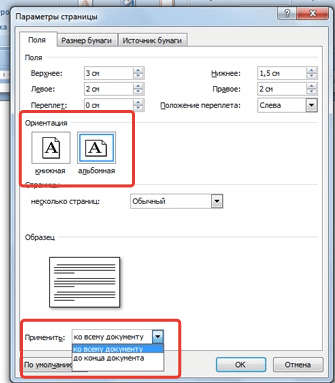
Στο Microsoft Word 2003, η αλλαγή προσανατολισμού είναι περίπου η ίδια: ανοίξτε την καρτέλα Αρχείο , μεταβείτε στο μενού Ρυθμίσεις σελίδας. Στην ενότητα "Προσανατολισμός", επιλέξτε "Τοπίο" .
Μπορεί να είναι χρήσιμο να διαβάσετε: